2024最新版ANACONDA安装使用指南
2024最新版Anaconda安装使用指南
Installation and Usage Guide to Setup the Latest Anaconda in 2024
By Jackson@ML
0. 什么是Anaconda?
Anaconda 是编程语言 Python 和 R 的免费开源发行版(可以通过查看相关 Python 和 R
语言的在线编程课程进一步了解)。该发行版附带了 Python 解释器以及与机器学习和数据科学相关的各种扩展包。
事实上,Anaconda 开发者原本的想法是让对这些相关领域感兴趣的用户,可以通过一次安装轻松安装配置所有(或大部分)所需的软件包,而不需要一个一个费事费时地去琢磨。
由于AnaConda天生和Python有渊源,所以,安装好它之后,Python编程就可以开始大展拳脚了,尤其是对于数据科学和机器学习有帮助的交互式编程,在AnaConda实现起来,简直是a piece of cake! (意思是:超简单)
1. Anaconda包含什么?
既然上文说,Anaconda十分易用和强大,那么它究竟包含什么呢?
Anaconda实际上包含以下重量级的应用(开源软件包,扩展库和笔记本等):
- 一个名为 Conda 的开源包和环境管理系统,它使安装/更新包和创建/加载环境变得更加容易。
- 机器学习库,如 TensorFlow、scikit-learn 和 Theano。
- 数据科学库,如 pandas、NumPy 和 Dask。
- 可视化库,如 Bokeh、Datashader、matplotlib 和 Holoviews。
- Jupyter Notebook,一个可共享的笔记本,结合了实时交互代码、可视化效果和文本。
** 访问官网链接:https://anaconda.org/anaconda/repo,就可以知道Anaconda包含哪些要素。如下图所示:
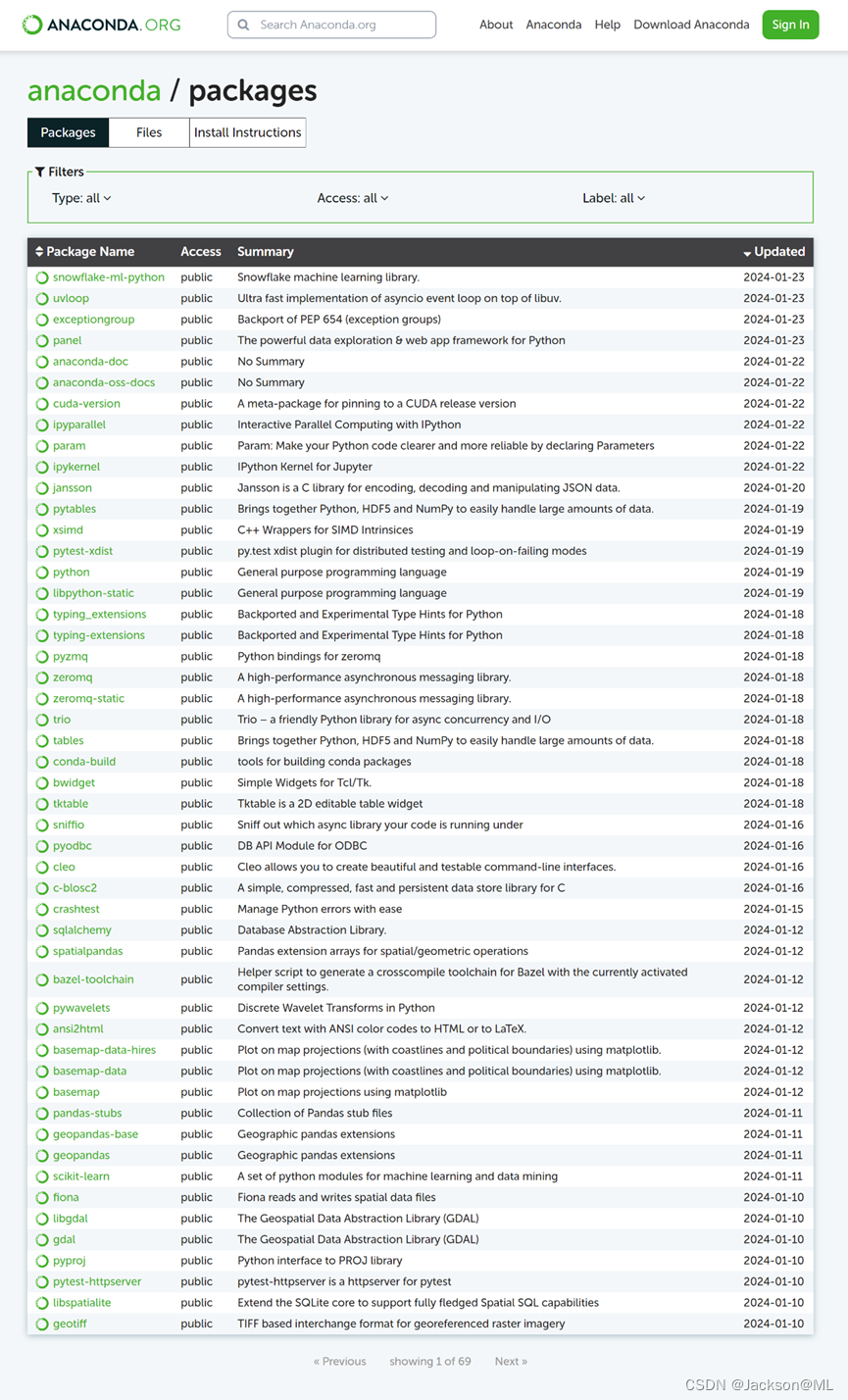
2. 下载Anaconda最新版
打开Chrome浏览器,输入Anaconda官网链接:https://www.anaconda.com, 点击进入主页面。
如下图所示:
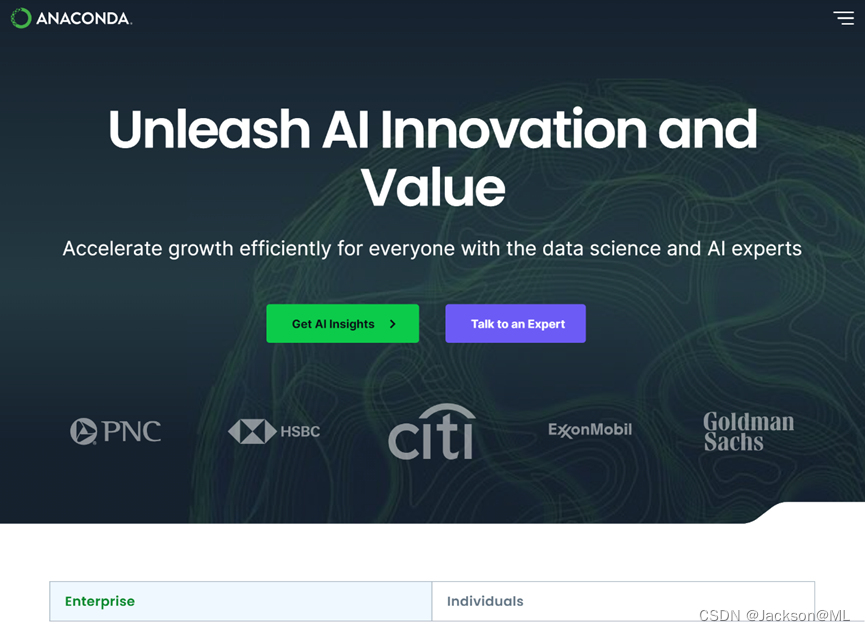
将页面向下滚动,到 Start Quickly with Open-source Tools (采用开源工具快速启动)区域,选择 Free download按钮点击进入下载页面。
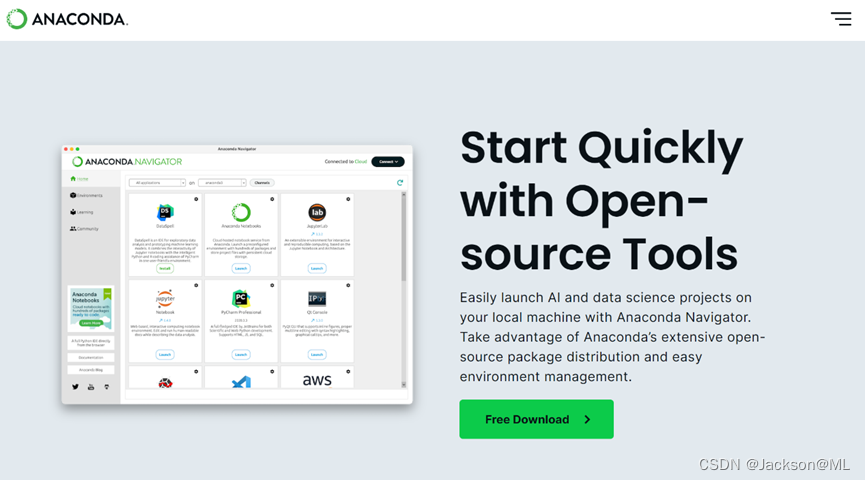
进入到下载页面,如下图;点击 Download 按钮随即下载。

当开始下载的时候,Chrome浏览器右上方出现隐藏的下载进度;
下载页面变成感谢词 – Thank you for downloading!

等下载完毕,在Windows的下载文件夹内,找到可执行安装包:Anaconda3-2023.09-0-Windows-x86_64.exe , 双击它开始安装。
3. 安装Anaconda最新版

点击 Next 进行下一步。
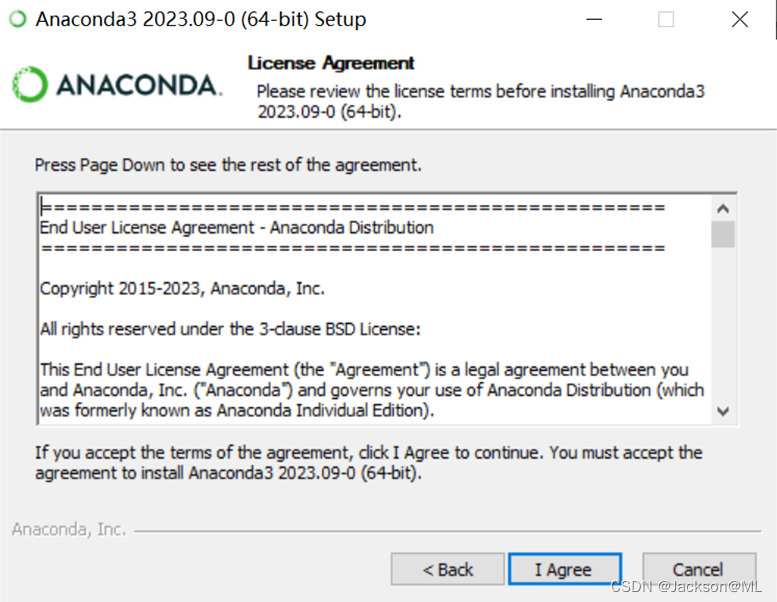
点击 I Agree 继续下一步。
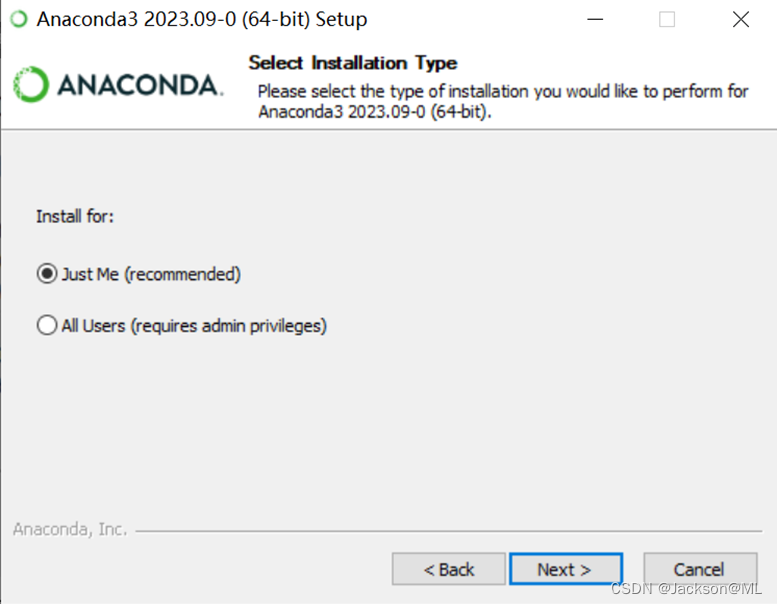
按照默认选项 Just Me (仅我使用),点击 Next 进行下一步。
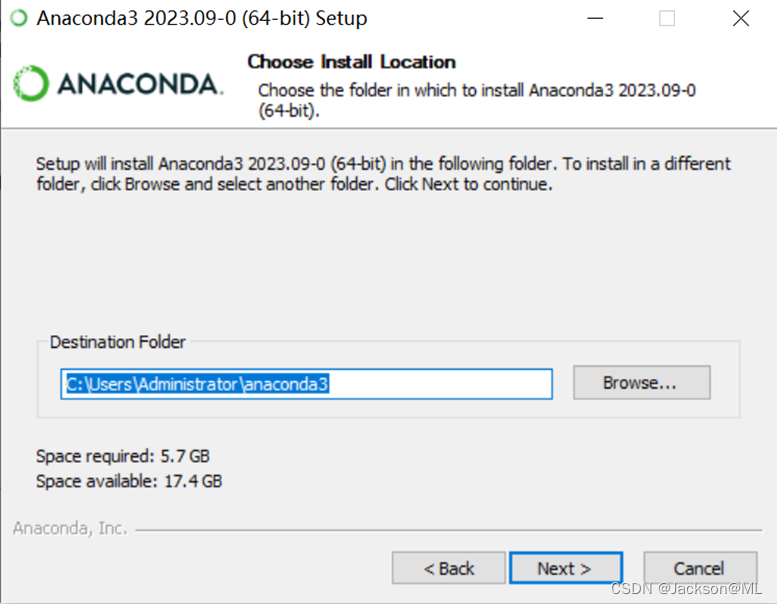
按照默认路径安装,点击 Next 进行下一步。
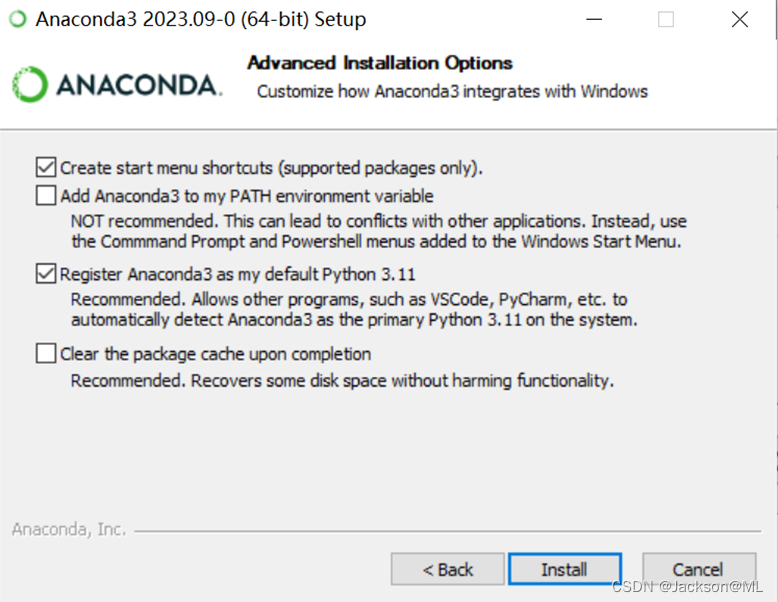
按照默认选项,点击 Install 开始安装。
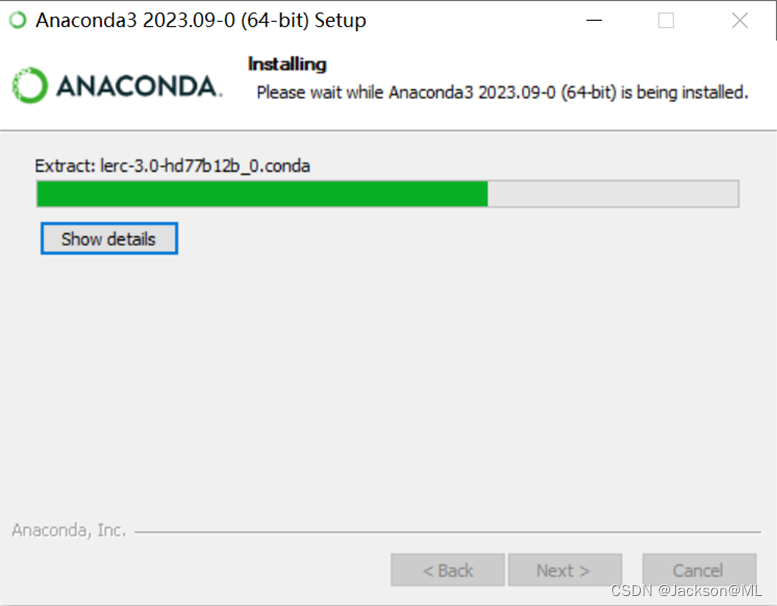
安装完毕,显示以下对话框。
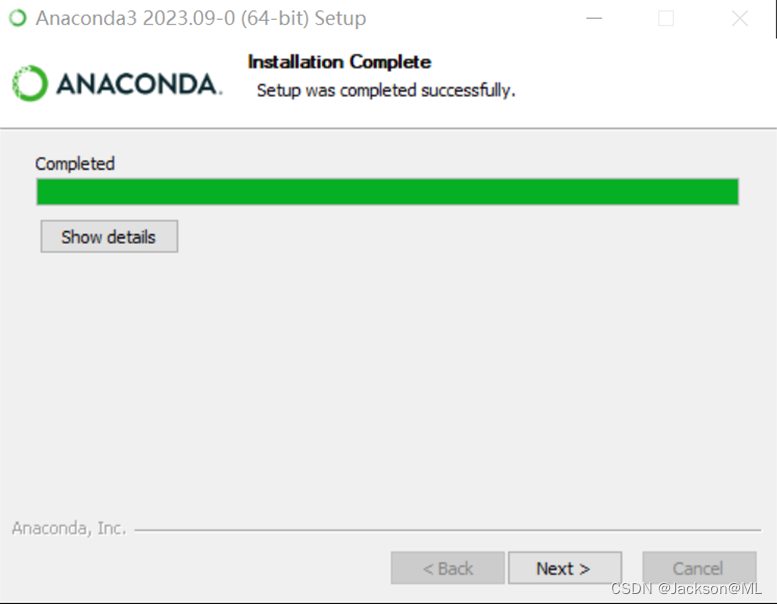
点击 Next 以完成安装。
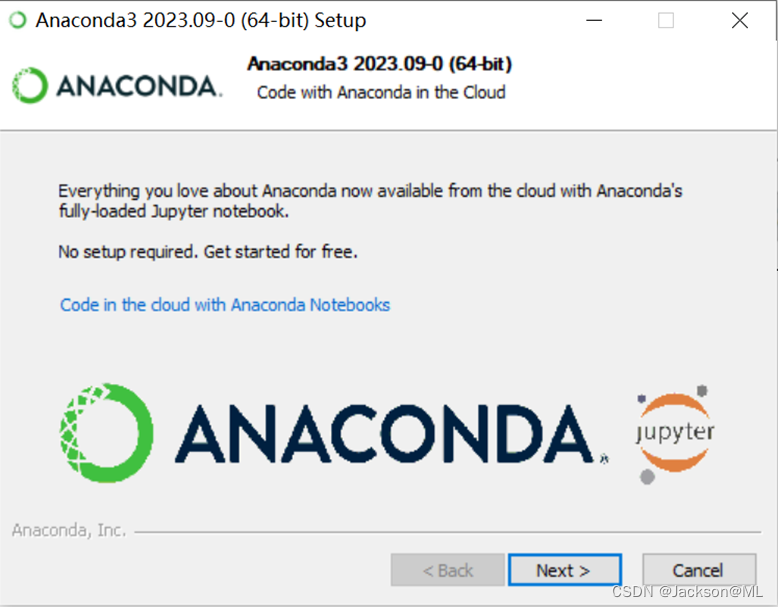
点击Next继续下一步。
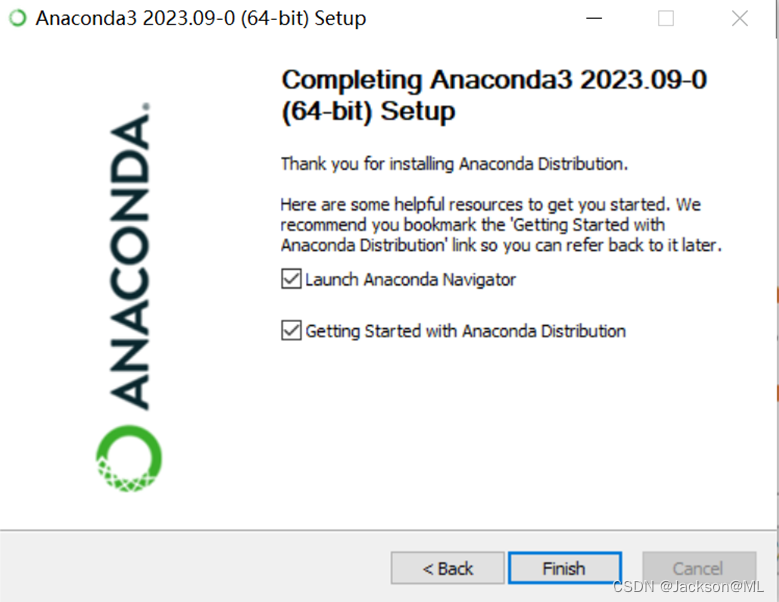
点击 Finish 结束安装。
此时,按照默认选项,将启动 AnaConda Navigator, 如下图:
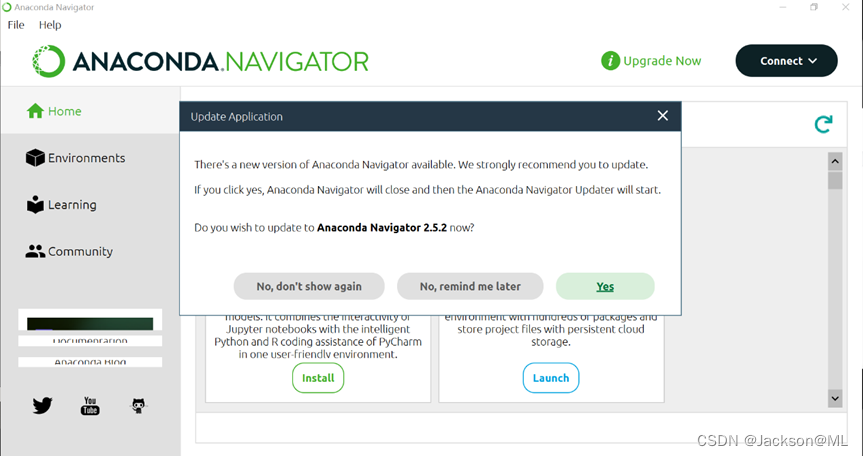
提示是否需要更新为AnaConda Navigator 2.5.2,选择 Yes 继续。
接下来,系统会自动更新到最新版本2.5.2.
4. 启动Anaconda及其应用
在Windows搜索栏中,搜索关键字AnaConda Navigator,出现开始菜单,选择点击以管理员身份运行,如下图所示:
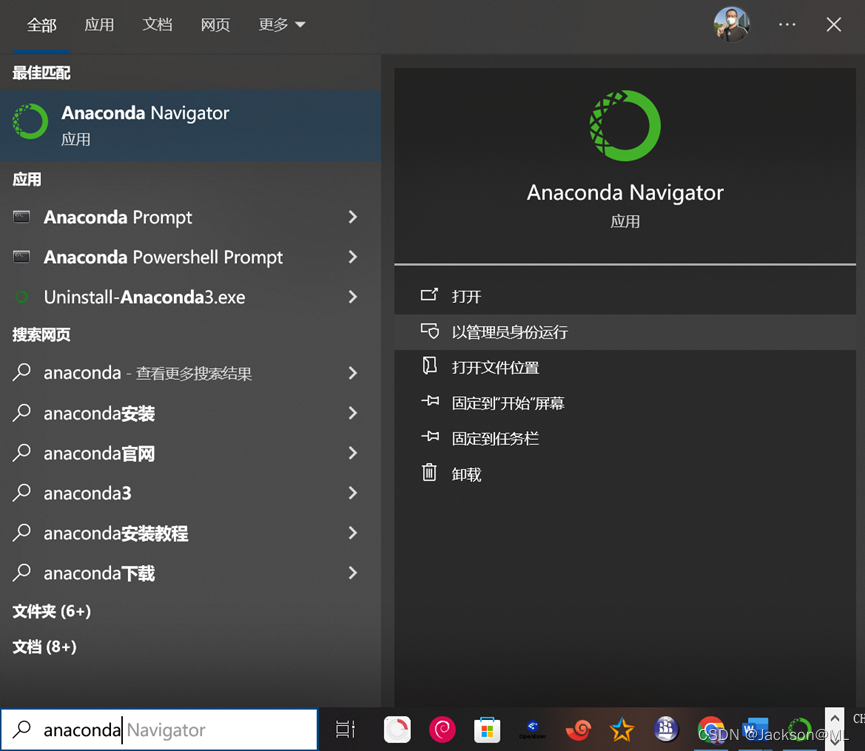
随后马上启动AnaConda Navigator,类似于启动一个集成开发平台,如下图所示:

可以看到很多可用的已安装应用模块,例如:DataSpelll, Anaconda Toolbox, Anaconda Cloud Notebooks, CMD.exe Prompt, Jupyter Lab, Notebook, PowerShell Prompt, PyCharm Community, QT Console, Spyder, VS Code, Anaconda on AWS Graviton, Datalore, IBM Wasonx等。
接下来,如果我们需要使用Jupyter Lab, 则可以将鼠标滚轮向下滚动,选择Jupyter Lab,点击 Launch 按钮启动,如下图所示:

这是,系统会打开Juypter Lab交互式控制台,如下图所示:
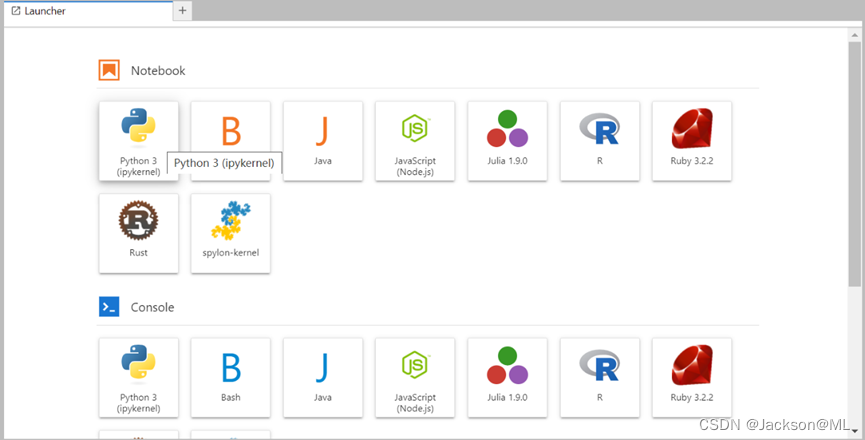
由于之前笔者安装过一些编程语言内核,因此可以看到不少模块,例如iPython, Bash, R,Julia, Ruby, Rust, Java等。
现在,我们需要演示一下Python交互式编程,于是点击Python 3(iPykernel)按钮,如下图:
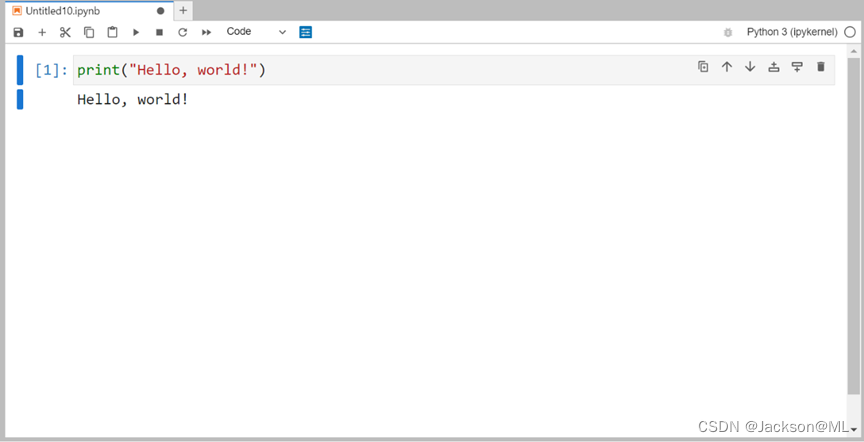
输入Python最简单的程序语句,
print(“Hello, world!”)
然后,按组合键 Ctrl + Enter,进行解释。出现Hello, world!字样,说明程序交互运行成功!
5. 小结
本文简要介绍了Anaconda 3的安装步骤,以及启动和使用Anaconda Navigator及其组件Jupyter Lab的过程。
Anaconda的功能强大,对于数据科学和机器学习而言,有非常重要的地位。今后有机会,我们再探讨其它课题。希望对各位读者有所帮助。
技术好文陆续推出,敬请关注。
您的认可,我的动力!😊
相关阅读
本文来自互联网用户投稿,该文观点仅代表作者本人,不代表本站立场。本站仅提供信息存储空间服务,不拥有所有权,不承担相关法律责任。 如若内容造成侵权/违法违规/事实不符,请联系我的编程经验分享网邮箱:chenni525@qq.com进行投诉反馈,一经查实,立即删除!